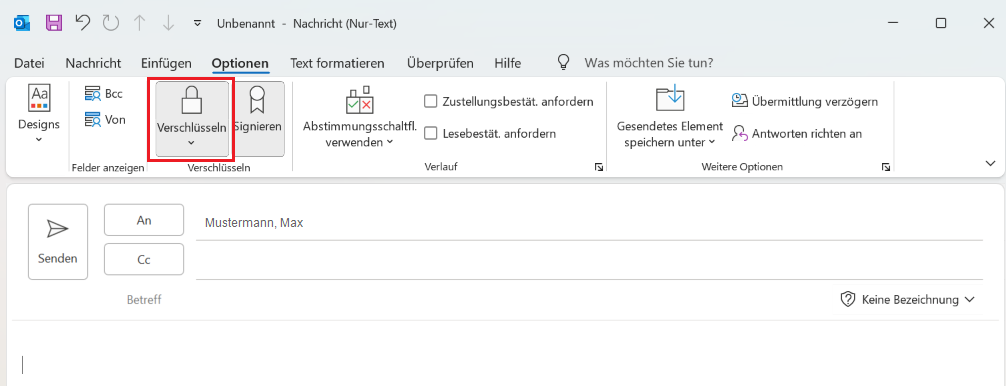LDAP-Adressbuch einbinden und nutzen

Auf dieser Seite erfahren Sie, wie Sie einen LDAP Server als Adressbuch in Outlook einbinden und verwenden können.
Für eine verschlüsselte Kommunikation per E-Mail ohne Handshake (d.h. ohne vorher eine signierte E-Mail vom Empfänger erhalten zu haben) können Sie einen LDAP Server befüllt mit Nutzerzertifikaten als Adressbuch benutzen.
Diese Anleitung wurde beispielhaft für die Konfiguration des RWTH-Nutzerzertifikate-LDAP Servers als Adressbuch erstellt, kann aber für beliebige LDAP Server benutzt werden, indem Sie die Serveradresse und die Suchbasis anpassen.
Unter LDAP für Nutzerzertifikate aus dem RA-Portal finden Sie die aktuell gültigen LDAP-Server für Nutzerzertifikate RWTH oder DFN Angehörigen.
1. LDAP-Adressbuch einbinden
Um ein LDAP-Adressbuch in Ihren Outlook einzubinden, bitte führen Sie folgende Schritte durch.
Schritt 1
Öffnen Sie Outlook und navigieren Sie zu Datei → Informationen → Kontoeinstellungen → Kontoeinstellungen.

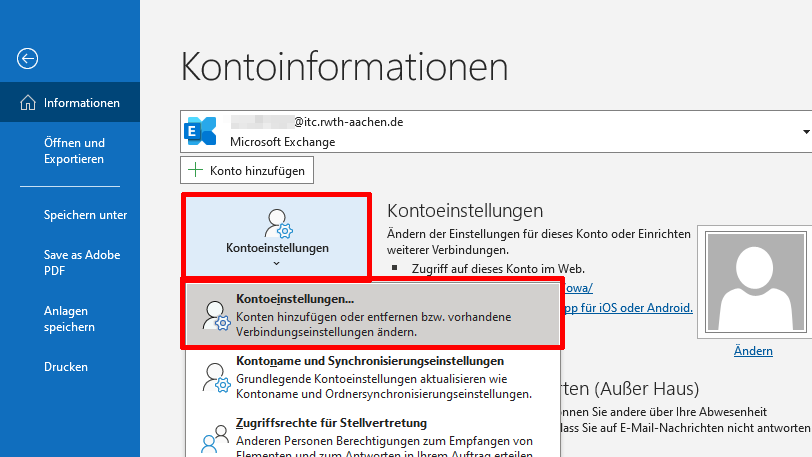
Schritt 2
Klicken Sie auf Adressbücher und wählen Sie Neu... aus.
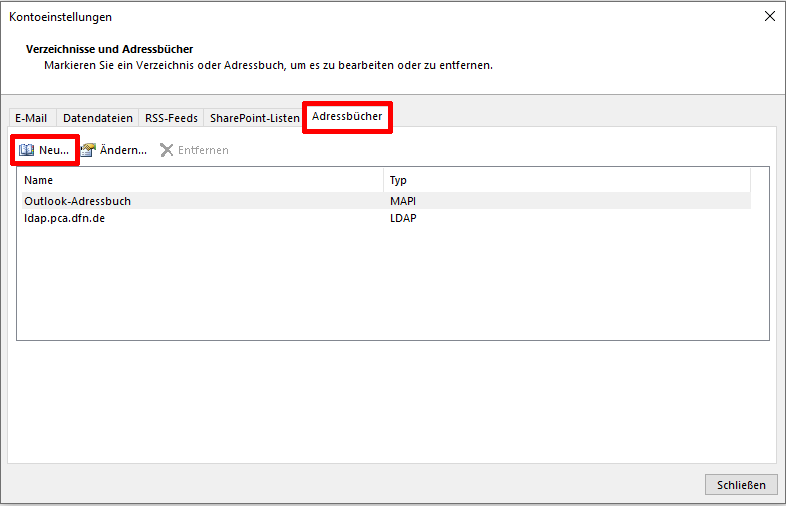
Schritt 3
Wählen Sie Internetverzeichnisdienst (LDAP) als Verzeichnis- oder Adresstyp und klicken Sie auf Weiter.
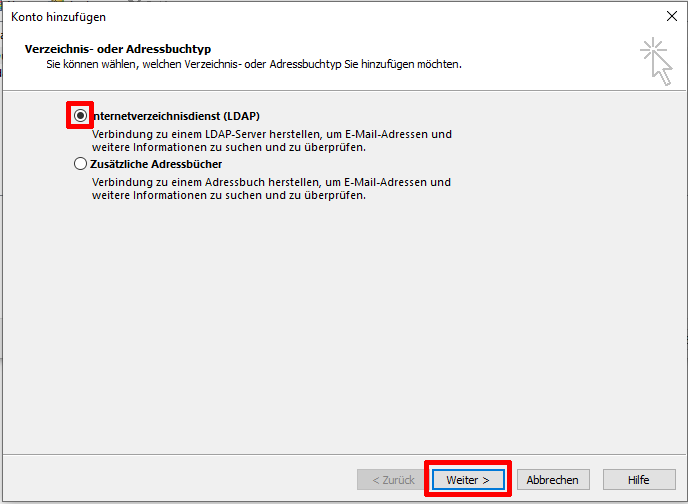
Schritt 4
Tragen Sie den Servername ein und klicken Sie auf Weitere Einstellungen.
- Für das RWTH-LDAP-Adressbuch: ldappv.rwth-aachen.de
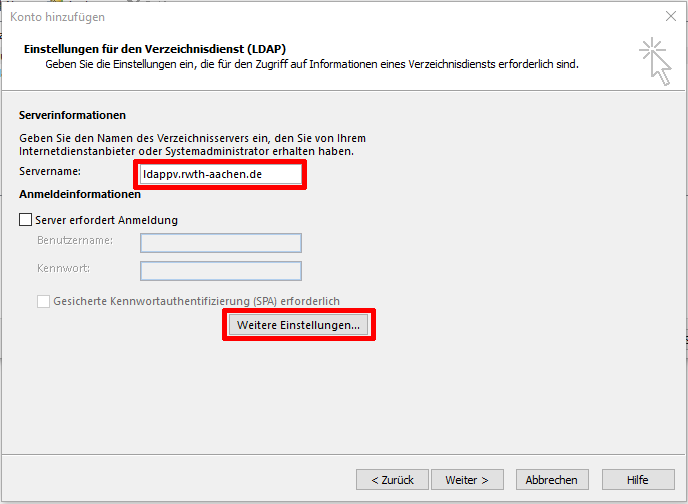
Schritt 5
Es wird ein Hinweis gezeigt, dass Outlook neu gestartet werden muss. Klicken Sie auf OK, um den Hinweis zu bestätigen.
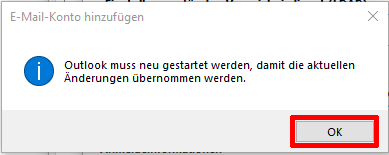
Schritt 6
Unter dem Reiter Verbindungen füllen Sie die Felder wie folgt aus:
- Anzeigename: Kann beliebig ausgewählt werden. Wir empfehlen, einen eindeutigen Namen auszuwählen.
- Anschluss:636
- Secure Sockets Layer verwenden: ausgewählt
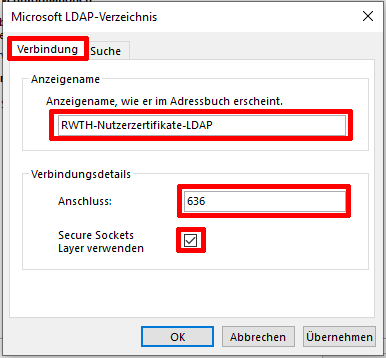
Schritt 7
Unter dem Reiter Suche füllen Sie die Felder wie folgt aus und klicken Sie auf OK, um Ihre Angaben zu bestätigen.
- Suchbasis: Benutzerdefiniert (je nach LDAP-Adressbuch)
- z.B. für das RWTH-LDAP-Adressbuch: o=RWTH Aachen University,ou=GEANT/TCS,dc=rwth-aachen,dc=de
- Suche aktivieren:nicht auswählen!
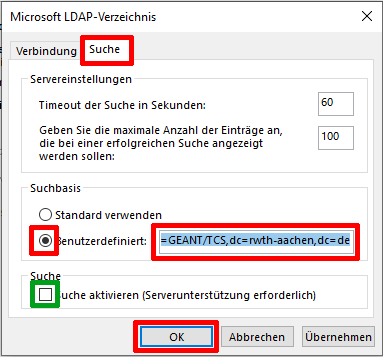
Schritt 8
Klicken Sie auf Weiter um die Einstellungen zu bestätigen.
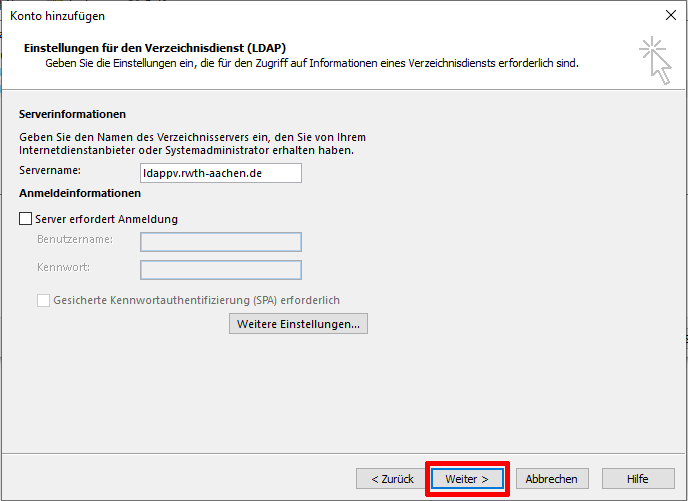
Schritt 9
Klicken Sie auf Fertig stellen, um das Adressbuch hinzuzufügen.
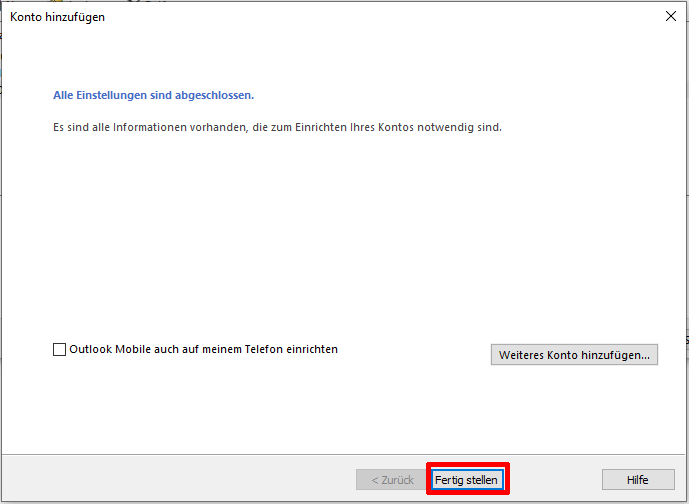
Das RWTH-LDAP sollte nun in der Liste der Adressbücher angezeigt werden.
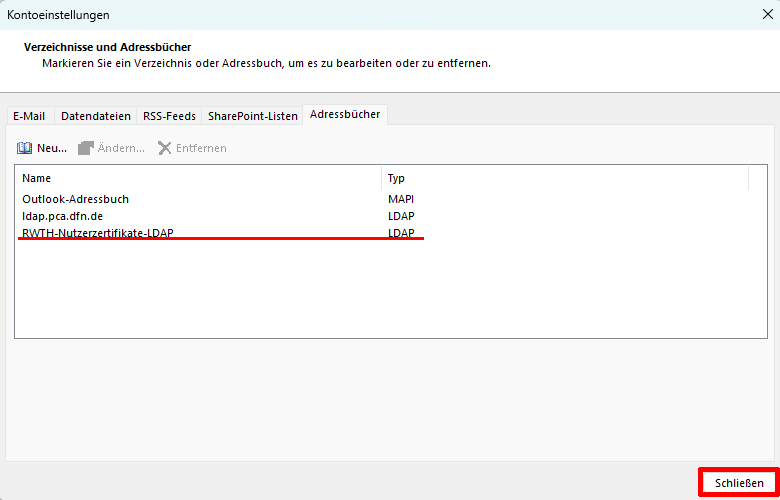
Bitte starten Sie jetzt Outlook neu, um die Konfiguration abzuschließen.
2. LDAP-Adressbuch nutzen
Um das eingebundene LDAP-Adressbuch für den E-Mail-Versand zu nutzen, bitte führen Sie folgende Schritte durch.
Schritt 1
Öffnen Sie eine neue E-Mail und klicken Sie auf An. Dadurch öffnet sich Ihr Adressbuch.

Schritt 2
Wählen Sie das vorher eingerichtete LDAP-Adressbuch aus.

Schritt 3
Geben Sie in das Suchfeld die E-Mail-Adresse der Person.
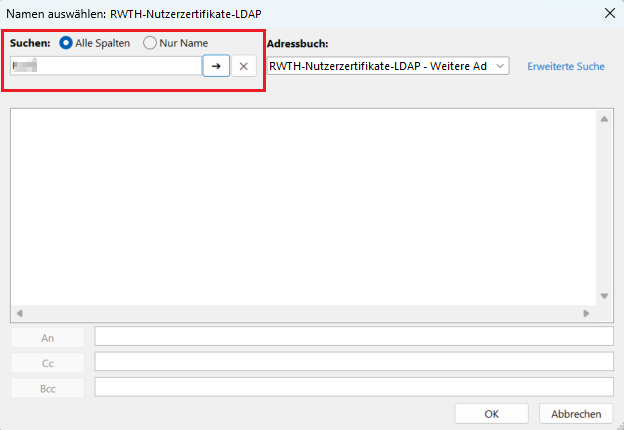
Schritt 4
Wählen Sie den gesuchten "Name" aus den vorgeschlagenen Kontakten aus, klicken Sie auf "An" und bestätigen Sie die Auswahl mit OK.
Wenn Sie kein Ergebnis erhalten, hat die gesuchte E-Mail-Adresse kein gültiges Nutzerzertifikat.

Die ausgewählte E-Mail-Adresse ist nun in die Empfänger-Zeile eingetragen. Um Ihre E-Mail zu verschlüsseln, klicken Sie unter Optionen auf Verschlüsseln.